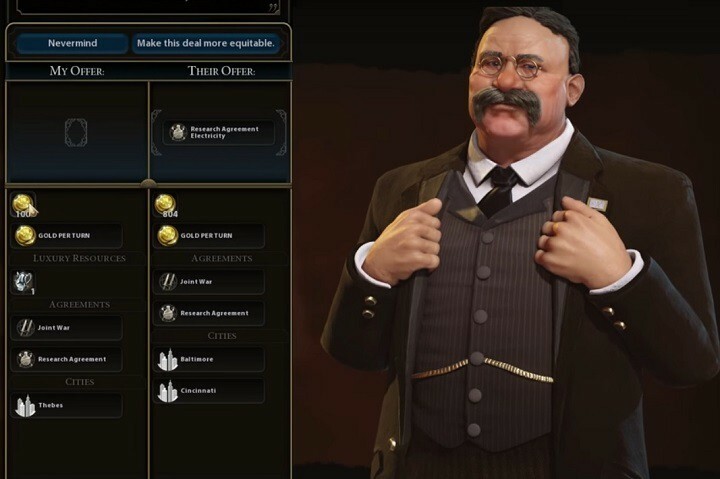Este software irá reparar erros comuns de computador, protegê-lo contra perda de arquivos, malware, falha de hardware e otimizar seu PC para desempenho máximo. Corrija problemas do PC e remova vírus agora em 3 etapas fáceis:
- Baixar Restoro PC Repair Tool que vem com tecnologias patenteadas (patente disponível aqui).
- Clique Inicia escaneamento para encontrar problemas do Windows que podem estar causando problemas no PC.
- Clique Reparar tudo para corrigir problemas que afetam a segurança e o desempenho do seu computador
- Restoro foi baixado por 0 leitores este mês.
Asfalto 8: Aerotransportado é um jogo de corrida de sucesso que cativou milhões de jogadores em todo o mundo. No entanto, o jogo não funciona perfeitamente no Windows 10, pois trava ao ser iniciado para alguns jogadores.
Como tal, alguns fanáticos do Asphalt 8 descobriram que o app do jogo nem sempre funciona. Aqui estão algumas possíveis correções para o Asphalt 8 se o aplicativo não estiver funcionando para você no Windows 10.
Como consertar o Asfalto 8
1. Execute o solucionador de problemas de aplicativos da Windows Store
Primeiro, tente consertar o Asphalt 8 com o Windows Store App Troubleshooter. Este é um solucionador de problemas que pode reparar aplicativos que não estão funcionando. É assim que você pode abrir o solucionador de problemas do aplicativo no Windows 10.
- Abra oApp Cortana pressionando oCortana botão na barra de tarefas.
- Insira a palavra-chave "solucionar problemas" na caixa de pesquisa.
- Clique em Solução de problemas para abrir a janela abaixo.

- Selecione os Aplicativos da Windows Store solucionador de problemas e pressione o botão Execute o solucionador de problemas botão.

- aperte o Próximo no solucionador de problemas para ver as resoluções sugeridas.
2. Atualize os drivers do Windows
Asphalt 8 trava pode serdevido a drivers de dispositivo antiquados. No entanto, o driver da placa de vídeo é provavelmente o mais essencial para aplicativos de jogos 3D. É assim que você pode manualmente atualizar um gráficos driver de cartão.
- Pressione a tecla Win + R para abrir Executar.
- Entrar 'dxdiag‘Na caixa de texto de Run e pressione a tecla Return.

- Anote os detalhes do sistema operacional e da placa gráfica nas guias Sistema e Vídeo da Ferramenta de Diagnóstico DirectX.

- Agora abra o site do fabricante da placa gráfica.
- Abra a seção de download de driver do site, que pode incluir uma caixa de pesquisa ou menus suspensos. Se houver uma caixa de pesquisa, digite sua placa gráfica na caixa de pesquisa para encontrar os drivers para ela.
- Selecione para baixar o driver compatível mais recente para sua placa gráfica, se houver mais uma atualização disponível.
- Abra o menu Win + X pressionando a tecla Win + tecla de atalho X e selecione para abrir Gerenciador de Dispositivos.

- Clique duas vezes em Adaptadores de vídeo no Gerenciador de dispositivos.
- Clique com o botão direito na placa gráfica listada e selecione Atualizar driver.
- Selecione os Procure no meu computador o software de driver opção.

- Clique no Navegar e selecione a pasta na qual salvou o driver de atualização.
- aperte o Próximo botão quando você selecionou a pasta.
- Reinicie o Windows quando solicitado.
2.1 Atualizando drivers automaticamente
Atualizar os drivers manualmente é um procedimento avançado e pode causar danos permanentes ao seu PC ao instalar versões incorretas do driver. Sugerimos fazê-lo automaticamente, usando um terceiro especializado que pode fazer isso por você.
Tudo o que você precisa fazer é selecionar os drivers que deseja atualizar e deixar o resto para o software automatizado.
 Se você é um jogador, produtor de foto / vídeo ou lida diariamente com qualquer tipo de workflows visuais intensos, você já conhece a importância da sua placa de vídeo (GPU).Para se certificar de que tudo corra bem e evitar qualquer tipo de erro de driver de GPU, certifique-se de usar um completo assistente de atualização de driver que resolverá seus problemas com apenas alguns cliques, e recomendamos fortemente DriverFix.Siga estas etapas fáceis para atualizar seus drivers com segurança:
Se você é um jogador, produtor de foto / vídeo ou lida diariamente com qualquer tipo de workflows visuais intensos, você já conhece a importância da sua placa de vídeo (GPU).Para se certificar de que tudo corra bem e evitar qualquer tipo de erro de driver de GPU, certifique-se de usar um completo assistente de atualização de driver que resolverá seus problemas com apenas alguns cliques, e recomendamos fortemente DriverFix.Siga estas etapas fáceis para atualizar seus drivers com segurança:
- Baixe e instale o DriverFix.
- Inicie o software.
- Aguarde até que o DriverFix detecte todos os seus drivers com defeito.
- O aplicativo agora mostrará todos os drivers que apresentam problemas, e você só precisa selecionar aqueles que deseja corrigir.
- Aguarde o download do aplicativo e instale os drivers mais recentes.
- Reiniciar seu PC para que as alterações tenham efeito.

DriverFix
Mantenha sua GPU nos picos de desempenho sem se preocupar com seus drivers.
Visite o site
Aviso de isenção de responsabilidade: este programa precisa ser atualizado da versão gratuita para realizar algumas ações específicas.
3. Desative a proteção em tempo real e na nuvem do Windows Defender
Execute uma verificação do sistema para descobrir possíveis erros

Baixar Restoro
Ferramenta de reparo de PC

Clique Inicia escaneamento para encontrar problemas do Windows.

Clique Reparar tudo para corrigir problemas com tecnologias patenteadas.
Execute uma verificação do PC com a ferramenta de reparo Restoro para encontrar erros que causam problemas de segurança e lentidão. Após a verificação ser concluída, o processo de reparo substituirá os arquivos danificados por arquivos e componentes novos do Windows.
Alguns jogadores do Asphalt corrigiram as falhas do jogo trocando a nuvem do Windows Defender e Proteção em tempo real configurações desativadas. Portanto, esta pode ser uma solução eficaz se você não adicionou nenhum utilitário antivírus de terceiros ao Windows. Você pode ajustar essas opções da seguinte maneira.
- Pressione o botão Iniciar e clique no Definições ícone do aplicativo.
- Selecione Atualizações e segurança para abrir a janela diretamente abaixo.

- Em seguida, clique em Windows Defender para abrir suas configurações.
- Se o Windows Defender Está viradoativado, você pode selecionar as opções de proteção em nuvem e em tempo real. Clique no Proteção em tempo real configuração para desativá-lo.
- Em seguida, clique no Proteção baseada em nuvem opção para desligar essa configuração.
4. Reinicialize o aplicativo Asphalt 8
A redefinição de aplicativos pode corrigir os que não estão funcionando. O Windows 10 tem um Redefinir opção com a qual você pode registrar novamente o aplicativo Asphalt 8. Você pode redefinir Asfalto 8 do seguinte modo.
- AbrirCortana e digite ‘apps’ em sua caixa de pesquisa.
- Selecione Aplicativos e recursos para abrir a lista de aplicativos no instantâneo diretamente abaixo.

- Digite 'Asphalt 8' na caixa de pesquisa.
- Selecione Asphalt 8: Airborne e clique em Opções avançadas para abrir o Redefinir botão.

- Em seguida, pressione o Redefinir botão.
- Uma caixa de diálogo será aberta informando que redefinir o aplicativoexcluirseus dados. Clique Redefinir novamente para registrar novamente o aplicativo Asphalt 8.
5. Verifique se há atualizações do Windows
As atualizações do Windows podem resolvernumerosoproblemas e atualizar alguns drivers do sistema. Alguns jogadores também descobriram que o Asphalt 8 não funciona em algumas das compilações anteriores. Como tal, as atualizações mais recentes do Windows podem consertar o Asphalt 8 de forma viável.
Portanto, certifique-se de que seu serviço Windows UpdateEstá viradosobre. Você também pode verificar manualmente as atualizações da seguinte maneira.
- Insira ‘atualizações’ emCortana'scaixa de pesquisa.
- Selecione Verificar atualizações para abrir a janela diretamente abaixo.

- Em seguida, pressione o Verifique se há atualizações botão.
- Se houver atualizações disponíveis para o Windows, pressione o botão Download botão.
6. Reverter atualizações do Windows com restauração do sistema
Isso pode parecer contradizer a resolução anterior de atualização do Windows, mas alguns jogadores também descobriram que o Asphalt 8 para de funcionar imediatamente após uma atualização.
Se o jogo parar de funcionar para você após uma atualização recente, a utilização da ferramenta Restauração do sistema pode corrigi-lo. A Restauração do sistema removerá atualizações que não sejam anteriores ao ponto de restauração selecionado. É assim que você pode remover atualizações do Windows com a restauração do sistema.
- Entrar 'rstrui‘Em Executar e pressione OK para abrir a janela abaixo.

- aperte o Próximo botão para abrir uma lista de pontos de restauração.

- Alguns dos pontos de restauração listados podem ser atualizações do Windows. Selecione um ponto de restauração automática anterior à atualização mais recente.
- Você também pode pressionar o Varredura para programas afetados botão que listará todos os softwares que o ponto de restauração removerá, conforme mostrado no instantâneo diretamente abaixo. A Restauração do sistema removerá o software de terceiros instalado após o ponto de restauração, bem como as atualizações.

- aperte o Próximo botão e clique Terminar para reverter o Windows.
7. Reinstale o Asfalto 8
A reinstalação do Asphalt pode corrigir arquivos de jogo corrompidos ou ausentes. No entanto, esta correçãodeveria estarum último recurso, pois você também perderá seus dados de jogo. É assim que você pode reinstalar o Asphalt 8.
- Insira a palavra-chave ‘apps’ emCortana'scaixa de pesquisa.
- Selecione Apps e recursos para abrir a janela diretamente abaixo.

- Selecione Asphalt 8: Airborne na lista de aplicativos e pressione seu Desinstalar botão.
- Clique Desinstalar novamente para remover o aplicativo.
- Depois disso, pressione o Pegue o jogo botão nisto página da Internet para adicionar o Asphalt 8 ao Windows 10 novamente.
Essas são algumas das correções que podem fazer com que o Asphalt Airborne volte a funcionar no Windows 10. Observe que você também pode executar o aplicativo Asphalt 8 com um Emulador de Android em vez de. Verificação de saída esta postagem para obter mais dicas sobre como resolver travamentos de jogos no Windows.
 Ainda está tendo problemas?Corrija-os com esta ferramenta:
Ainda está tendo problemas?Corrija-os com esta ferramenta:
- Baixe esta ferramenta de reparo de PC classificado como Ótimo no TrustPilot.com (o download começa nesta página).
- Clique Inicia escaneamento para encontrar problemas do Windows que podem estar causando problemas no PC.
- Clique Reparar tudo para corrigir problemas com tecnologias patenteadas (Desconto exclusivo para nossos leitores).
Restoro foi baixado por 0 leitores este mês.